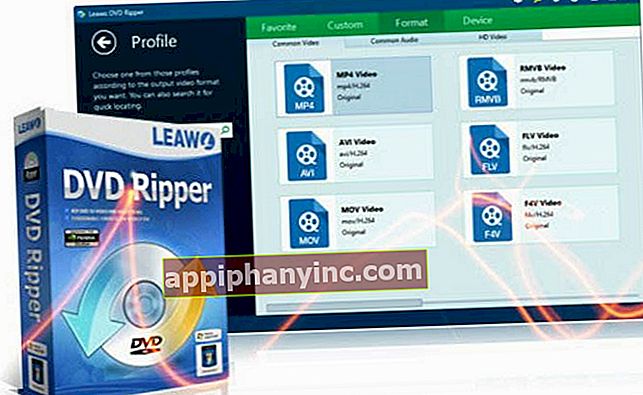Lag en rullegardinmeny i Excel - The Happy Android

Hvis du vil opprette en mal eller et skjema i Excel, er det noen ganger nyttig å kunne legge til lister eller rullegardinmenyer med valgbare verdier.
Denne typen rullegardinmeny kan hente dataene enten fra celler i selve regnearket eller fra en ekstern fil. Hvis det du trenger er å lage et enkelt skjema, er det ikke veldig praktisk å ta listedataene fra en annen fil, så denne gangen vil jeg begrense meg til å vise deg den enkleste måten å lage denne typen menyer.
Velg først hvor du vil opprette rullegardinmenyen og hvilke verdier du vil at listen skal inneholde. I eksemplet som jeg viser deg i bildet nedenfor skal vi lage rullegardinlisten i celle C3. Til venstre har jeg satt navnet på listen, "gjeld. ”, For å identifisere det. I en annen kolonne, borte fra resten av dataene på arket, har jeg skrevet feltene som jeg vil skal vises i listen eller menyen jeg skal lage.
Gå deretter til fanen Data og klikk på Datavalidering.

I datavalideringsvinduet, på fanen Omgivelser Velge Tillat: Liste. Du vil se hvordan alternativet vises nedenfor Kilde. Klikk på det lille ikonet som vises til høyre (se bildet).

Vi kommer tilbake til regnearket. Velge uten å slippe venstre knapp cellene du vil skal vises i listen. Se på vinduet Datavalidering Cellene du har valgt for listen vises. I eksemplet på bildet har vi valgt fra celle H3 til H7. trykk Tast inn.

La oss gå tilbake til vinduet Datavalidering. Du vil se hvordan nå i felt Kilde den etterfulgt av cellene du nettopp valgte vises. trykk Å akseptere.

Liste opprettet.

Til slutt, hvis du ikke vil at verdiene i listen skal være synlige fordi den ikke er veldig estetisk, kan du velge kolonnen og ved å høyreklikke på Gjemme seg slik at denne kolonnen ikke vises.